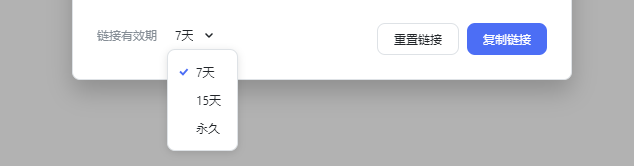001邀请他人一起编辑文件
邀请他人一起编辑文件
摹客M3支持多人实时协同编辑,你可以邀请工作伙伴一起编辑项目文件。
摹客M3有两个分享入口:
入口一:在编辑界面顶部工具栏右侧,可以点击"分享"按钮进行邀请和分享;
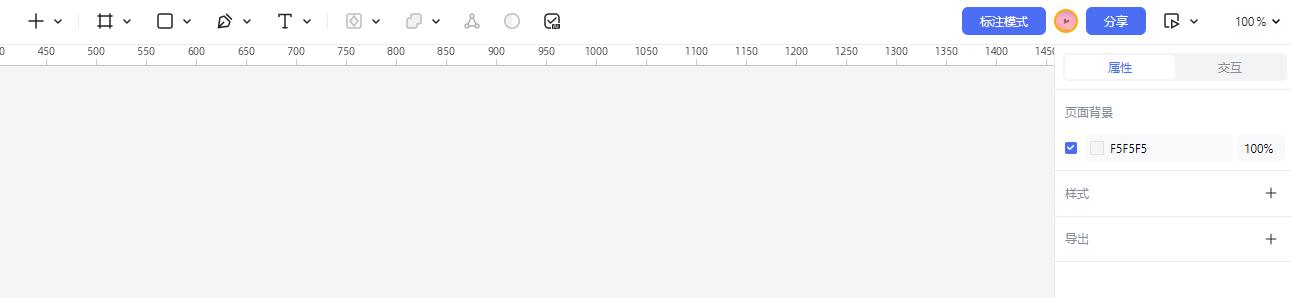
入口二:在团队首页,文件封面右键下拉菜单内点击"分享"按钮。

邀请协作者
文件可管理成员可直接邀请企业内的成员为文件协作者,点击[分享]按钮后,在提示弹窗内可搜索和添加当前企业内成员,赋予对应的文件权限,确认邀请后可直接添加为文件的协作者。
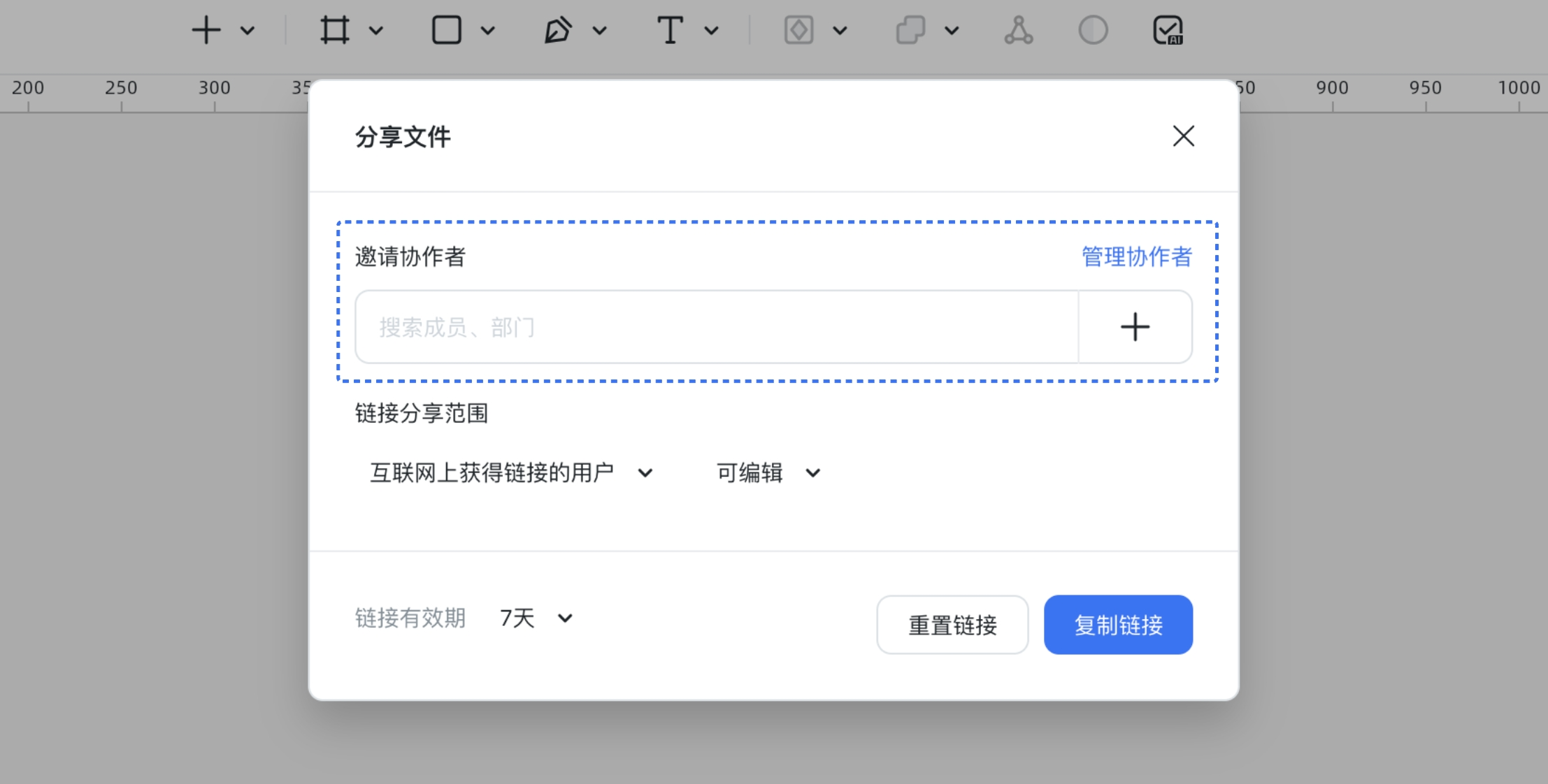
点击"+",可在弹窗内添加企业内成员。
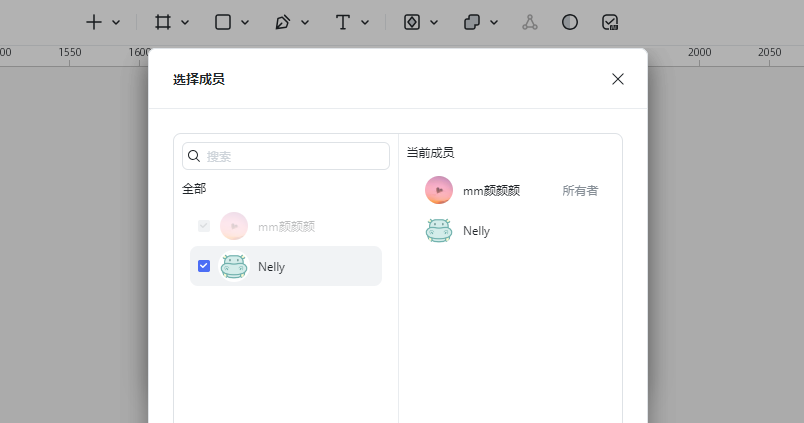
管理协作者
文件的所有者、可管理者可管理协作成员,点击[管理协作者],可对文件成员进行移除,或设置成员文件权限。
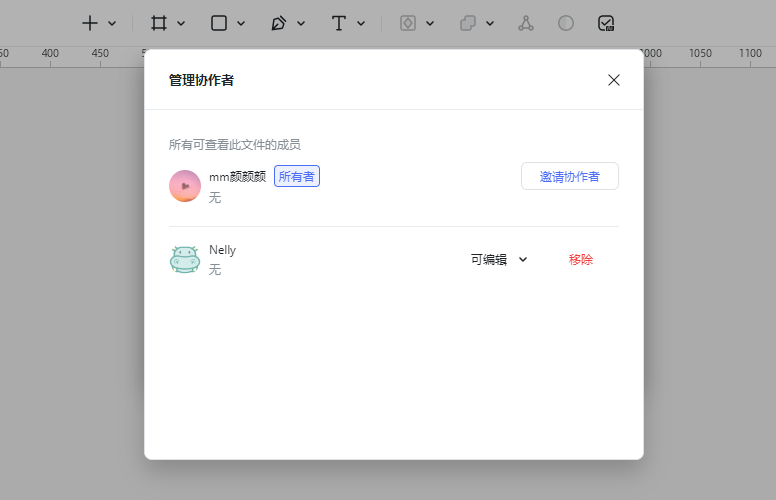
链接分享
1.链接类型
摹客M3提供三种链接分享:
-
互联网上获得链接的用户:此链接主要用于分享给企业外的成员;若企业管理员在后台开启了"允许企业外成员通过文件分享链接申请加入企业",则企业外成员可通过此链接申请加入企业。(企业内成员通过此链接可直接加入文件并获得对应文件权限。)
-
公开分享:此链接主要用于外部公开演示,无需登录摹客便可访问文件内容。
-
仅文件协作者可访问:此链接主要用于文件内成员间的文件协作。企业内成员可通过此链接申请加入文件;企业外的成员不允许访问和申请。
2.分享权限设置
为便于文件的权限管理,拥有不同文件权限的成员可分享的链接及设置的权限也不同。
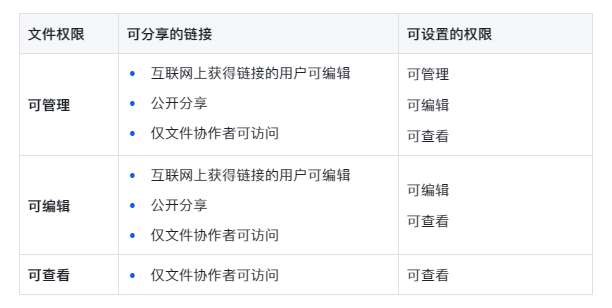
3.链接有效期
分享时,可选择链接有效期7天、15天、永久,当需要将之前的邀请链接清理掉时,可点击"重置链接",则之前分享的链接会失效。